
Selektivní synchronizace účtu Gmail s počítačovým e -mailovým programem se dokončí čistě, když přistupujete ke Gmailu prostřednictvím protokolu Internet Mail Access Protocol. Štítky Gmailu podporují příznak show-in-IMAP, který funguje, i když váš oblíbený e-mailový klient nativně nepodporuje selektivní synchronizaci.
Jak skrýt složky a štítky v Gmail IMAP
Chcete -li skrýt složku nebo štítek v Gmailu před přístupem IMAP:
-
Vybrat Nastavení zařízení v pravém horním rohu.
-
Vybrat Zobrazit všechna nastavení v rozevírací nabídce.

-
V Nastavení okno, vyberte Štítky.
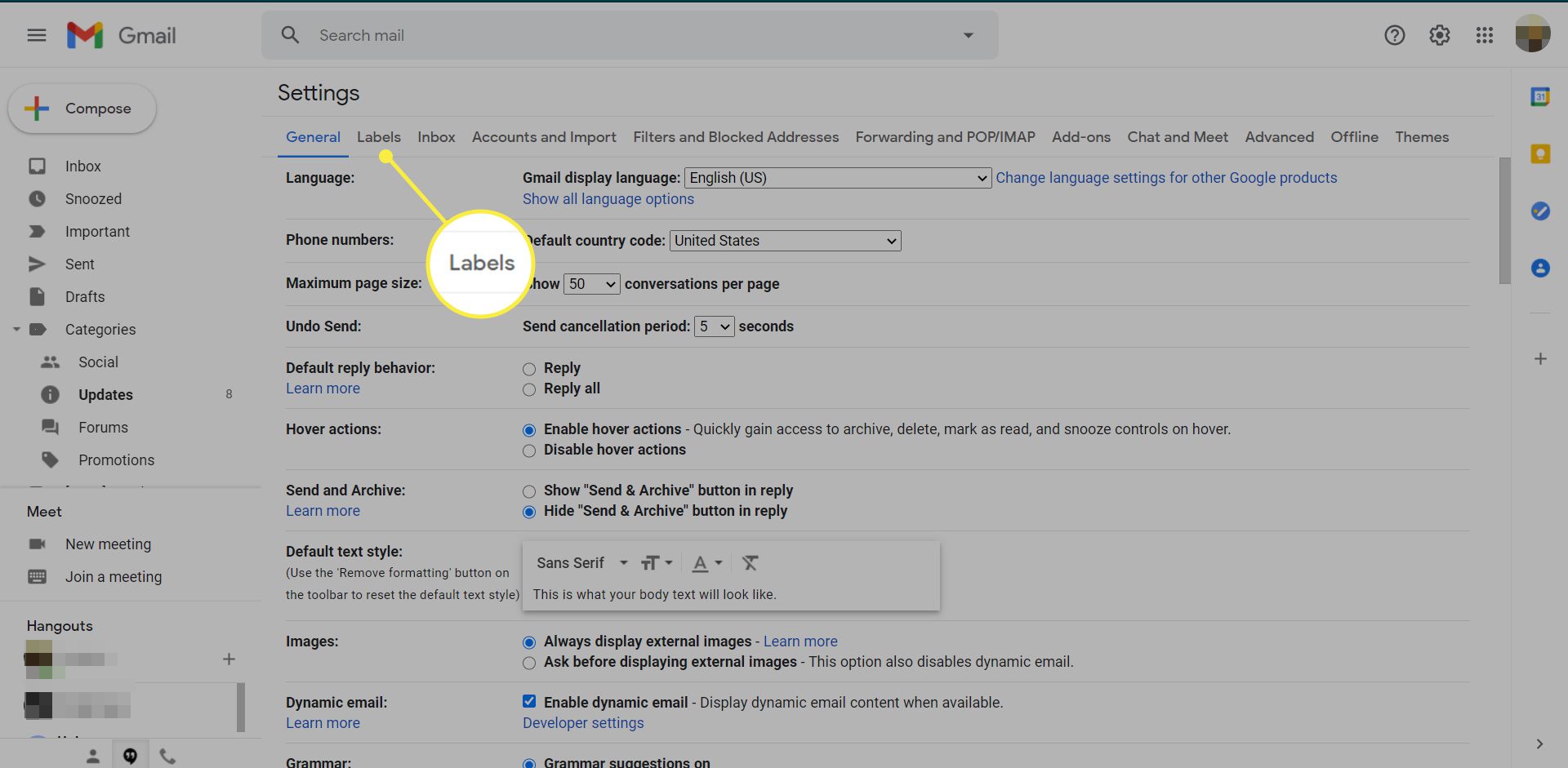
-
Odstraňte zatržítka z Zobrazit v IMAP možnost pro každý štítek, který chcete v e-mailovém klientovi založeném na IMAP potlačit. Seznam je uspořádán do tří sekcí: Systémové štítky, Kategorie, a Štítky. Poslední část je místem, kde se zobrazují vaše vlastní štítky.
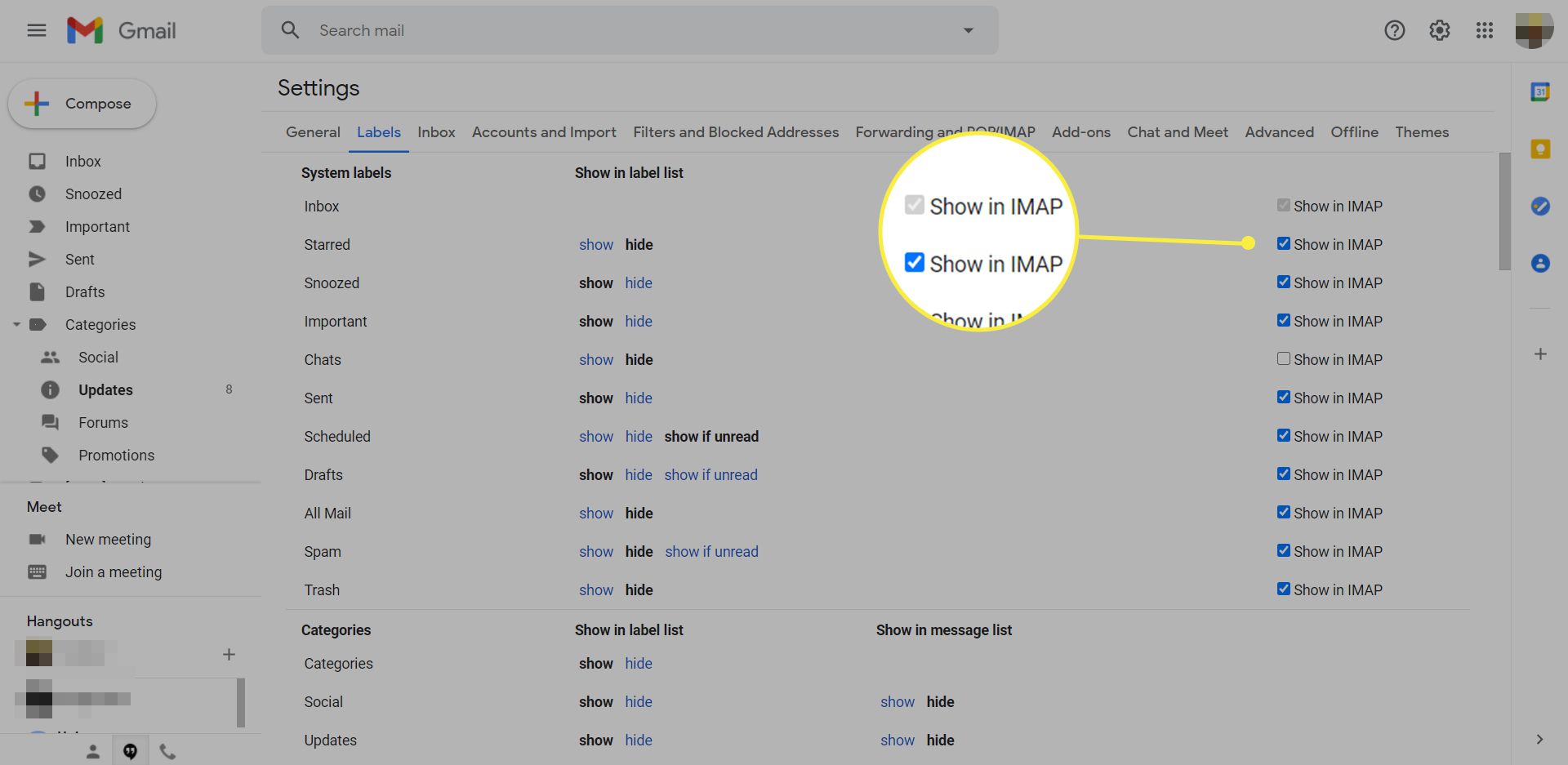
-
Zavři Nastavení okno, až budete hotovi. Protože jsou vaše změny uloženy v reálném čase, nelze vybrat žádné tlačítko Uložit, Ukončit nebo ekvivalent.
Štítky Gmailu v programech IMAP
Některé e -mailové programy podporují selektivní předplatné složek IMAP. Tato funkce není v rozporu s funkcí Gmail Show in IMAP. E -mailový klient zobrazuje v okně předplatného pouze ty složky, jejichž štítky se aktivně zobrazují v IMAP. Pokud ve svém e -mailovém programu změníte seznam, tyto úpravy se nesynchronizují zpět do Gmailu.